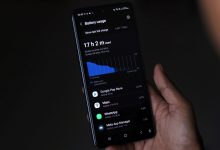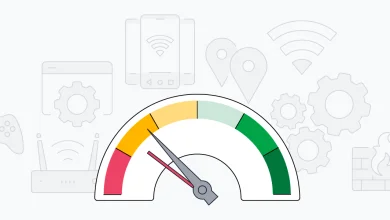طریقه گرفتن اسکرین شات با گوشی A30 سامسونگ : در این مدل از گوشی های سامسونگ با سه مدل می توان این کار را انجام داد. در ادامه با بخش ترفند ماگرتا همراه باشید.
روش اول که به احتمال قوی شما از آن اطلاع دارید، فشردن دکمه های Volume Down + Power یا همان کم کردن صدا به همراه دکمه پاور در صفحه موردنظر می باشد. پس از فشردن این دکمه عکس موردنظر در گالری ذخیره می شود.

اما هدف ما از ارائه این آموزش آشنایی شما با راه های حرفه ای تر مانند روش حرکت دست و غیره می باشد.
گرفتن اسکرین شات A30 سامسونگ با روش حرکت دست
با استفاده از این قابلیت شما می توانید با کشیدن گوشه دستتان از قسمت چپ به راست یا برعکس بر روی صفحه گوشی اقدام به گرفتن اسکرین شات کنید.
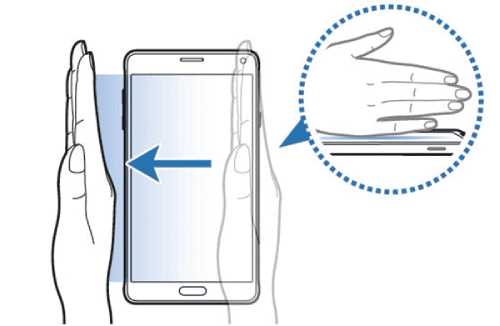
بدین منظور برای گرفتن اسکرین شات در A30 سامسونگ قدم های زیر را مرحله به مرحله انجام دهید :
قدم اول – از طریق منوی موبایلتان وارد بخش Settings یا تنظیمات شوید. حال گزینه Advanced Features را لمس کنید.

قدم دوم – در این صفحه گزینه Motions and Gestures را انتخاب کنید.
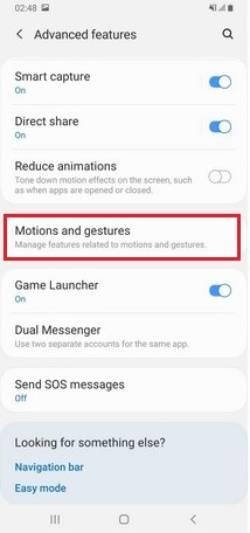
قدم سوم – در نهایت لیستی مانند تصویر زیر را مشاهده می کنید. شما باید Palm Swipe to capture را فعال کنید.
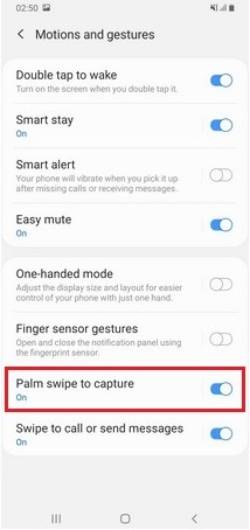
تمام! هم اکنون می توانید با ابتدا مراجعه به صفحه مورد نظر و سپس کشیدن کنار دستتان بر روی صفحه نمایش اقدام به گرفتن اسکرین شات کنید. عکس گرفته شده در گالری ذخیره می شود.
عکس گرفتن از صفحه گوشی A30 با ویژگی Assistive
این روش کمی جدید می باشد. با فعال کردن گزینه Assistive یک منوی کمکی به صورت دائم بر روی صفحه موبایل شما قرار می گیرد که در هر زمانی می توانید توسط آن اقدام به گرفتن اسکرین شات یا انجام کارهای دیگه کنید.
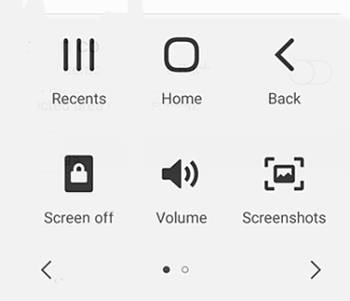
✅ بدن منظور جهت فعال کردن این دستیار کمکی قدم های زیر را انجام دهید.
قدم اول – منوی موبایلتان را باز کرده و بر روی Settings ضربه بزنید سپس در لیست موجود گزینه Accessibility یا همان قابلیت دسترسی را لمس کنید.
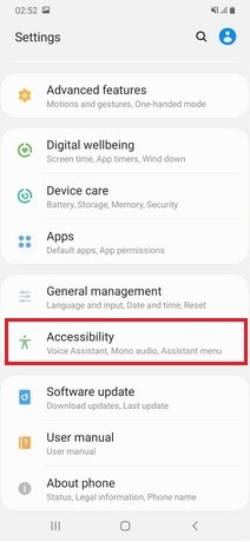
قدم دوم – حال در این صفحه Dexterity and interaction را انتخاب کنید.
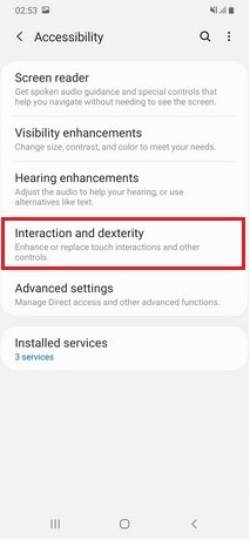
قدم سوم – در نهایت Assistive Menu را در وضعیت روشن یا همان Enable قرار دهید.
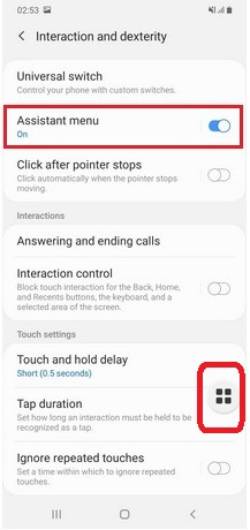
تمام! از هر صفحه که مایل بودید عکس بگیرید کافیست بر روی آیکون این دستیار کمکی کلیک کنید و سپس ScreenShot را انتخاب کنید.
شما از کدام یک روش های فوق برای گرفتن اسکرین شات موبایل A30 استفاده می کنید؟ آیا روش دوم به خوبی کار می کند؟